¿Cómo cancelar Amazon Prime en mi tableta Amazon Fire? - Manual de usuario
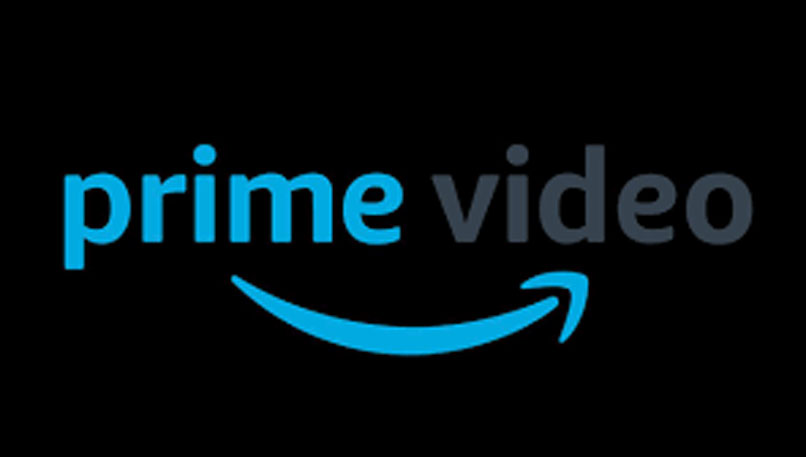
El servicio de streaming Amazon Prime Video es uno de los más conocidos actualmente. Con la gran cantidad de series y películas para ver en el móvil es sin duda una gran opción para aquellos amantes del cine que quieran disfrutar de entretenimiento en cualquier momento del día.
Sin embargo, con la gran competencia que le da Netflix, Disney+, HBO, Movistar+ y otros servicios similares de streaming, existe cierta cantidad de usuarios que no están satisfechos con Amazon Prime y por ende quieren cancelar sus suscripciones. Hoy te enseñaremos como cancelar tu suscripción de Prime video.
https://youtu.be/E0MyGYO7IYU
¿Por qué Amazon no me deja cancelar la suscripción Prime?
Si al caso vamos, Amazon no se ha convertido en el gigante tecnológico que es hoy en día por dejar escapar a sus clientes, y aunque sus métodos para retener a sus clientes podrían no ser los más agradables debemos admitir que, al menos a pequeña escala, pueden dar resultados.
Déjanos decirte que te hablamos desde nuestra propia experiencia cuando te decimos que, a comparación de otras plataformas, no te la pondrán tan fácil si quieres darte de baja en su servicio. Si no sabes hacerlo correctamente, tendrás que esperar otro mes para intentar cancelarla definitivamente.
Lo que hace Amazon para no perder a sus valiosos clientes es ponerte tantos anuncios como pueda para hacerte reconsiderar tu decisión. Podríamos decir que es comprensible, ya que no quieren perder clientes, pero no es justo aprovecharse de esa forma de sus clientes.

¿Cómo quitar la renovación automática de la cuenta de Amazon Prime?
Cuando te suscribes a Amazon Prime por primera vez la plataforma te ofrece una prueba gratis del servicio con una duración de 30 días, esto con la intención de generar confianza en el cliente para que después termine pagando por el servicio.
Sin embargo, para poder probar el servicio primero tienes que proporcionar tus datos personales con la información del pago incluida. Lo que pasa con esto es que la plataforma tiene la renovación automática activada por defecto, todo para que el servicio pueda renovarse automáticamente al final de la suscripción.
Tener esta opción desactivada podría ahorrarte varios dolores de cabeza en el futuro, por lo que si quieres desactivarla solo tienes que seguir estos pasos:
- Dirígete a la pestaña ‘Mi prime’ ubicada en la esquina superior derecha de la interfaz de la web.
- Luego ubica la opción llamada ‘Gestionar mi suscripción Prime’ ubicada al final de la página. Esto te enviará directamente a la sección de Amazon Prime
- Una vez que estés ahí dentro dirígete a la sección ‘Gestionar suscripción’
- En esta sección podrás desactivar la renovación automática por medio de la opción ‘No seguir – Renunciar a las ventajas de Amazon Prime’, la cual te llevara a una nueva pestaña
- Una vez en esta pestaña solo tendrás que hacer clic en el botón ‘Terminar mis ventajas’
- Luego pulsa el botón ‘Terminar mi suscripción’
- Después de eso solo deberás hacer clic en ‘Cancelar y renunciar a mis beneficios’

Cuando finalices todos estos pasos podrás seguir usando Amazon Prime hasta la fecha en que la que fecha en que debe renovarse tu suscripción. Una vez llegada la fecha tienes que hacer la renovación manualmente si quieres seguir usando el servicio.
¿Qué debo hacer para quitar mi suscripción a Amazon Prime?
Como ya establecimos anteriormente, cuando queremos cancelar nuestra suscripción a un servicio de Amazon todo se volverá ridículamente complicado. Sin embargo, es un proceso que con algo de cuidado podremos llevar a cabo si seguimos una serie de pasos específicos.
Solo te pedimos que tengas cuidado de no hacer clic en el lugar equivocado, de aquí en adelante será como caminar en un campo minado:
- Ir a la página principal de nuestra cuenta en la página de Amazon
- Selecciona la pestaña ‘Cuentas y listas’ ubicada en la esquina superior derecha de la pantalla
- Luego selecciona ‘Tu membrecía Prime’, esto te llevara a una pestaña con todos los detalles de tu suscripción
- Una vez aquí deberás buscar la ventana ‘Gestión de membresías’
- Luego en esta ventana busca y selecciona la opción ‘Finalizar membresía y beneficios’
- Ahora te aparecerá tres opciones de las cuales deberás seleccionar ‘Finalizar mis beneficios’
Nota: No debes seleccionar la opción de ‘Reconsiderarlo más tarde’. Si seleccionas esta opción Amazon te enviará un correo el día antes de que caduque tu membresía, pero si no haces la cancelación ese día entonces te verás obligado a permanecer como miembro durante otro mes o año.

Llegamos a la parte en la que tendremos que confirmar por segunda vez que queremos cancelar nuestra membresía. Aquí deberemos seleccionar la opción ‘Continuar para cancelar’
Ahora te mostrarán una ventana con el mensaje ‘Lamentamos verte partir’ donde te pedirán que reconsideres y que continúes usando el servicio. Dirígete a la tercera o cuarta opción donde podrás decidir si quieres cancelar el servicio en una fecha específica o si quieres cancelar Prime Video ahora mismo.
¿Cómo solicitar que Amazon te verifique la cancelación de la suscripción?
Este paso será realizado automáticamente por Amazon, ya que no querrán perder a sus valiosos clientes. Cuando hayas seguido los pasos en el apartado anterior la cancelación de la cuenta será oficial, o no tan oficial para Amazon.
Nuestro querido amigo te enviará un correo para la ‘Confirmación de cambio de la membresía principal’ en el cual te aparecerá un gran botón amarillo. ¡No hagas clic en el botón! ¡Es una trampa! Si haces clic en el botón automáticamente reviertes el proceso de cancelación y serás conectado otra vez con la membresía Prime.